【摘要】:图3-17 绘制高程点符号3)单击“快速访问”工具栏中的“保存”按钮,打开“另存为”对话框,输入名称为“高程点”,单击“保存”按钮,保存族文件。图3-18 绘制墙体图3-19 标注高程点符号7)在视图中选择墙体,拖动墙体上的造型操纵柄,调整墙体的高度,高程点的值随着墙体高度的变化而变化,如图3-20所示。

高程即从某一基准面起算的地面点的高度。
1)在开始界面中选择“族”→“新建”或者选择“文件程序菜单”→“新建”→“族”命令,打开“新族-选择样板文件”对话框,选择“注释”文件夹中的“公制高程点符号.rft”为样板族,如图3-16所示,单击“打开”按钮进入族编辑器。
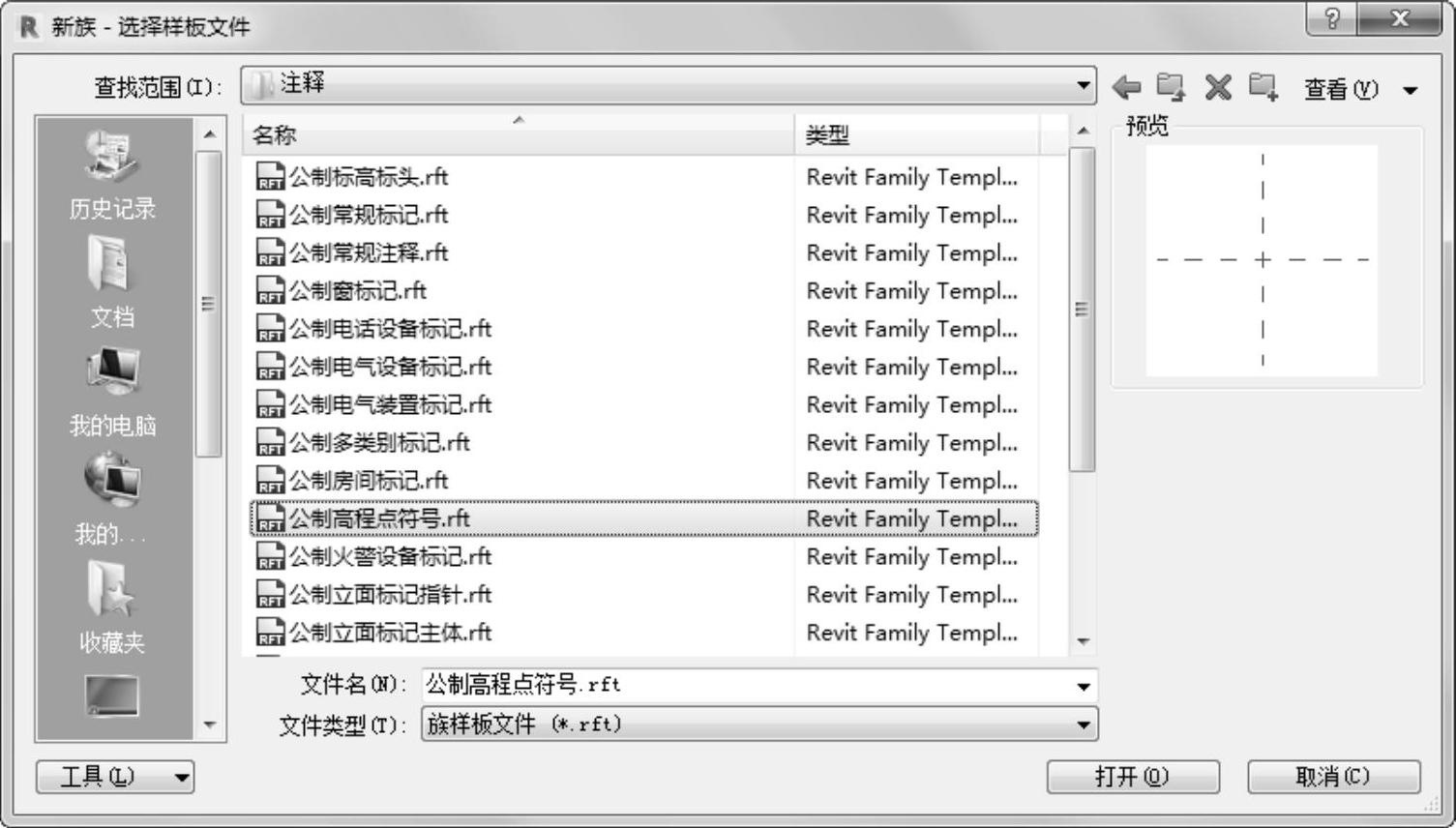
图3-16 “新族-选择样板文件”对话框
2)单击“创建”选项卡“详图”面板中的“线”按钮 ,在视图中心位置创建高度为3mm的等腰三角形,并在顶部绘制水平直线,如图3-17所示。
,在视图中心位置创建高度为3mm的等腰三角形,并在顶部绘制水平直线,如图3-17所示。
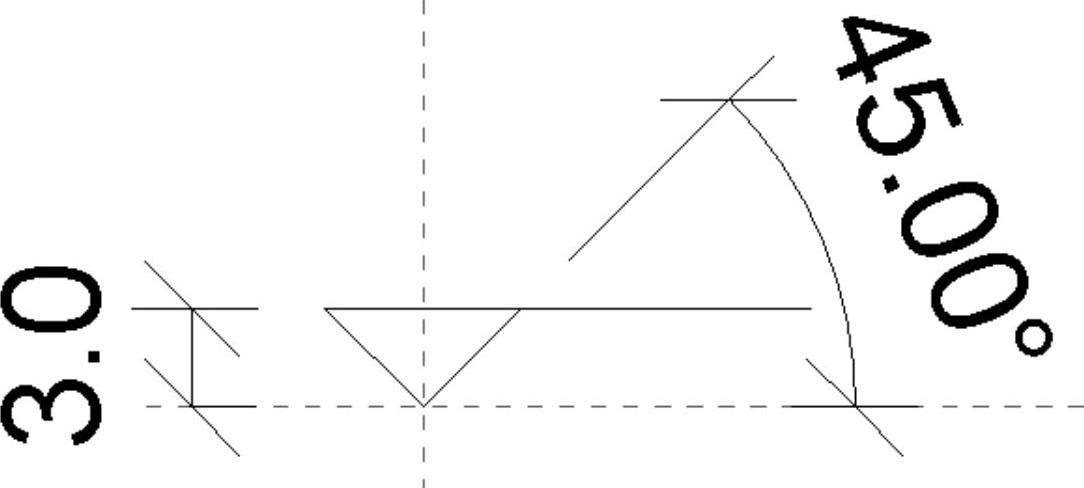
图3-17 绘制高程点符号
3)单击“快速访问”工具栏中的“保存”按钮 ,打开“另存为”对话框,输入名称为“高程点”,单击“保存”按钮,保存族文件。
,打开“另存为”对话框,输入名称为“高程点”,单击“保存”按钮,保存族文件。
注意:
高程点已经创建完成,下面开始验证高程点是否可用。
4)选择“文件程序菜单”→“新建”→“项目”命令,打开“新建项目”对话框,在样板文件下拉列表中选择“建筑样板”,单击“确定”按钮,新建项目文件。也可以直接打开已有项目文件。
5)单击“建筑”选项卡“构建”面板中的“墙”按钮 ,在视图中任意绘制墙体,如图3-18所示。(www.daowen.com)
,在视图中任意绘制墙体,如图3-18所示。(www.daowen.com)
6)在浏览器中将视图切换到三维视图,单击“注释”选项卡“尺寸标注”面板中的“高程点”按钮 ,在墙体上标注高程,如图3-19所示。
,在墙体上标注高程,如图3-19所示。
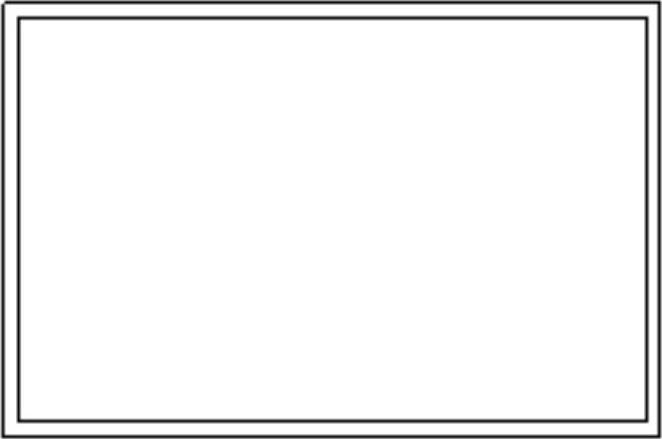
图3-18 绘制墙体
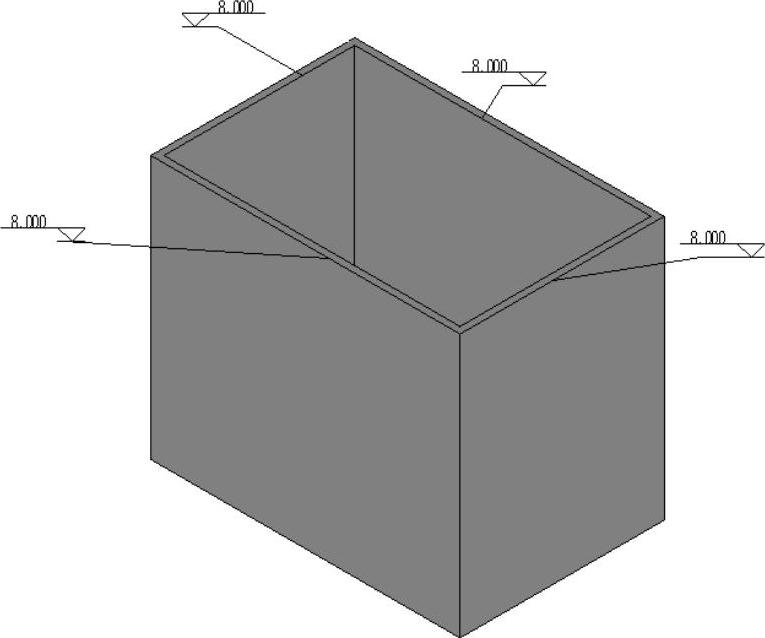
图3-19 标注高程点符号
7)在视图中选择墙体,拖动墙体上的造型操纵柄,调整墙体的高度,高程点的值随着墙体高度的变化而变化,如图3-20所示。
8)采用相同的方法,调整其他墙体高度,高程点如图3-21所示。
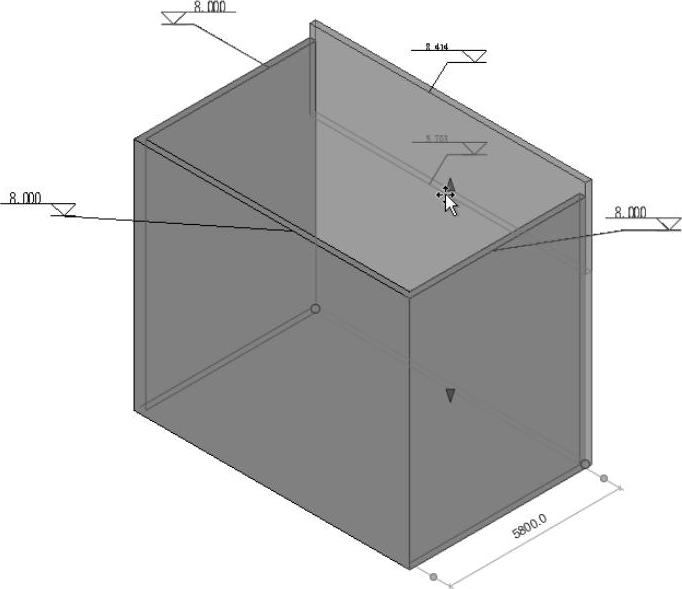
图3-20 调整墙体高度
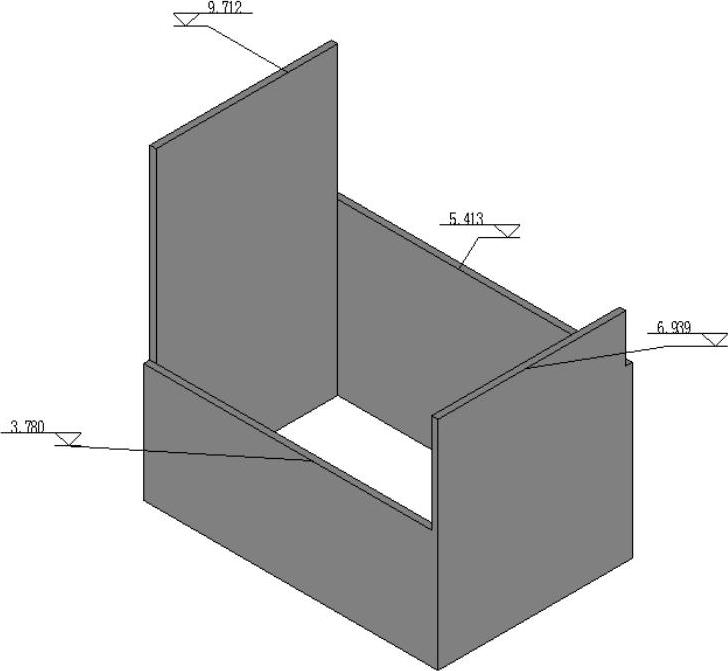
图3-21 调整墙体高度
免责声明:以上内容源自网络,版权归原作者所有,如有侵犯您的原创版权请告知,我们将尽快删除相关内容。







